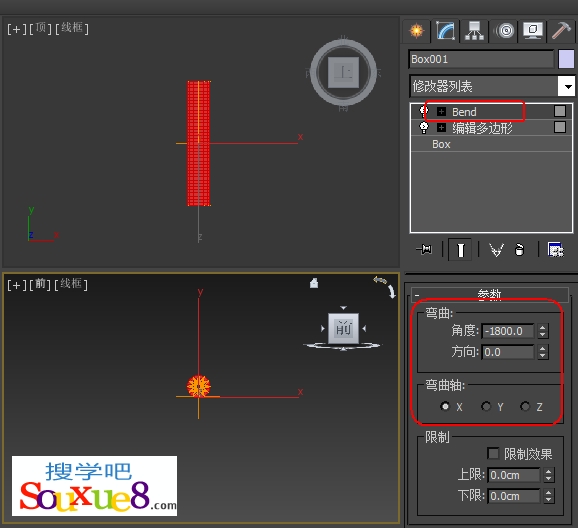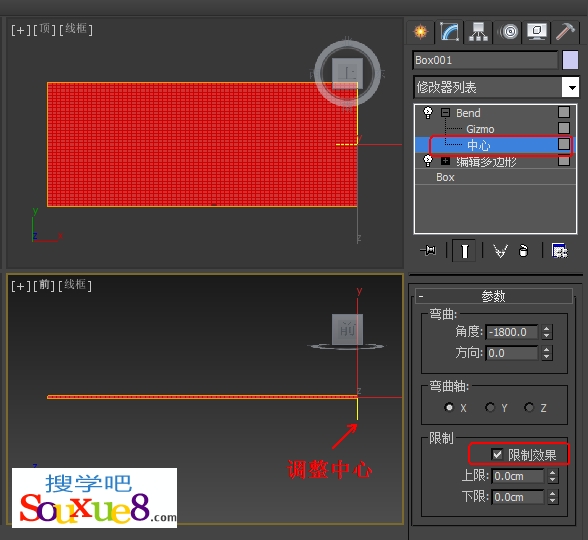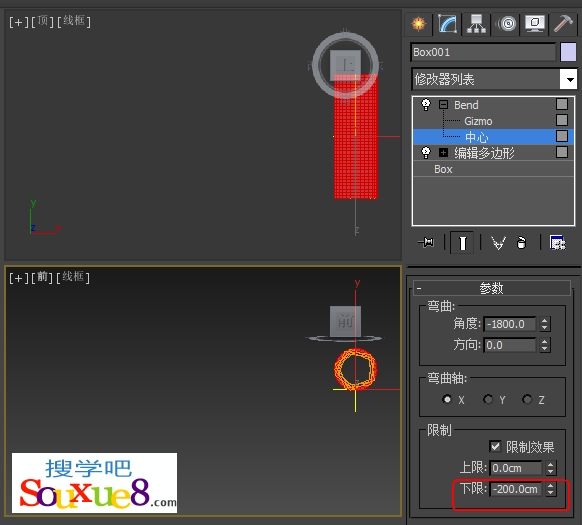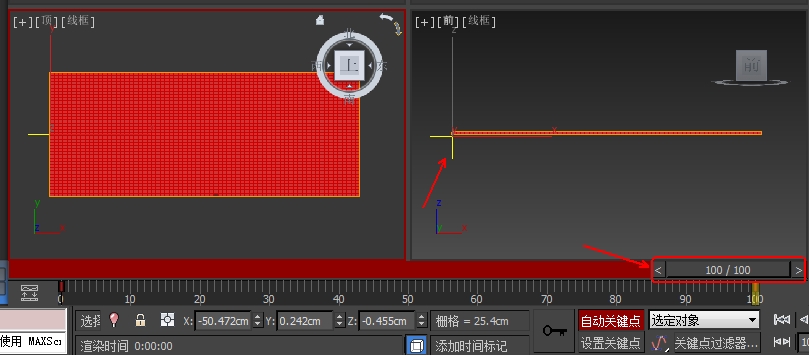3DsMax2013“弯曲”修改器用于对物体进行弯曲处理,可以调节弯曲的角度和方向,以及弯曲依据的坐标轴向,还可以将弯曲限制在一定的坐标区域之内。
3DsMax2013制作卷轴画3D动画效果图:
1.启动3DsMax2013中文版软件,单击“创建”-“几何体”-“标准基本体”-“长方体”按钮,在“顶”视图中创建长方体,具体参数如图所示。
2.切换到3DsMax2013![]() “修改面板”,在“修改器列表”下拉列表框中选择“编辑多边形”选项,将选择集定义为“多边形”,在3DsMax2013场景中使用
“修改面板”,在“修改器列表”下拉列表框中选择“编辑多边形”选项,将选择集定义为“多边形”,在3DsMax2013场景中使用![]() “选择对象”工具选择正面的多边形,在“多边形:材质ID”卷展栏中设置“设置ID:”为1,如图所示。
“选择对象”工具选择正面的多边形,在“多边形:材质ID”卷展栏中设置“设置ID:”为1,如图所示。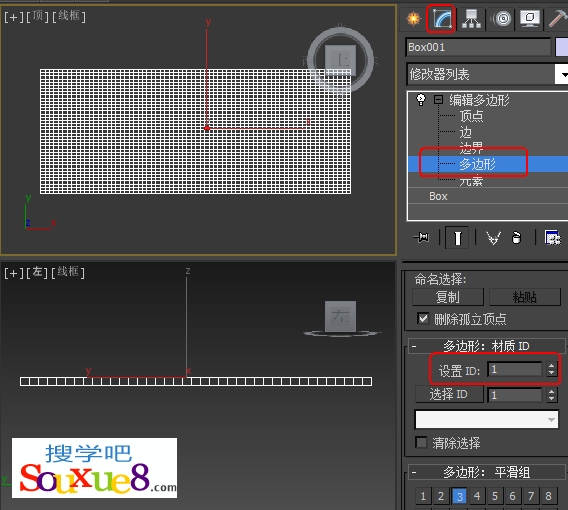
3.在3DsMax2013菜单栏选择“编辑”-“反选”命令反选多边形,在“多边形:材质ID”卷展栏中设置“设置ID: ”为2,如图所示,然后关闭选择集。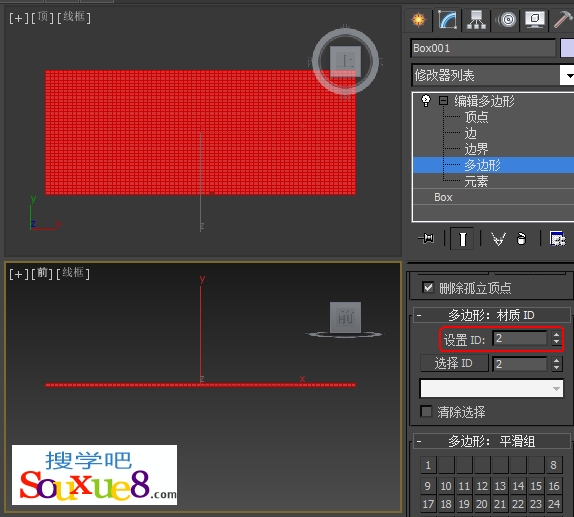
4.在“修改器列表”中选择“弯曲”修改器,在“参数”卷展栏中设置“角度”为-1800,设置“弯曲轴”为X轴,如图所示。